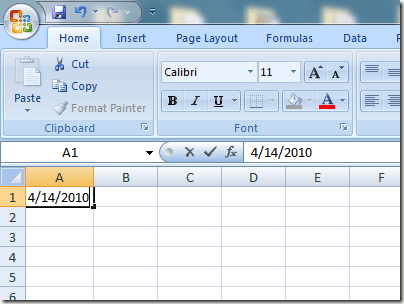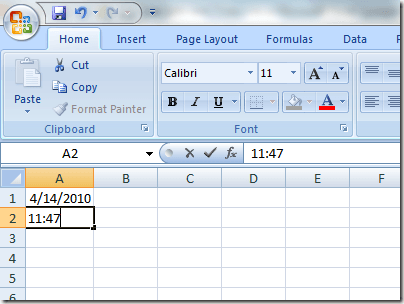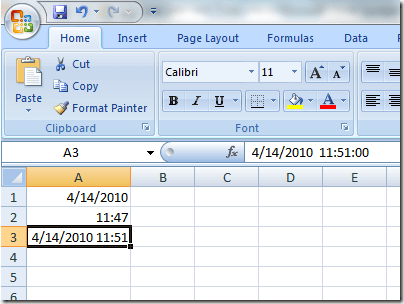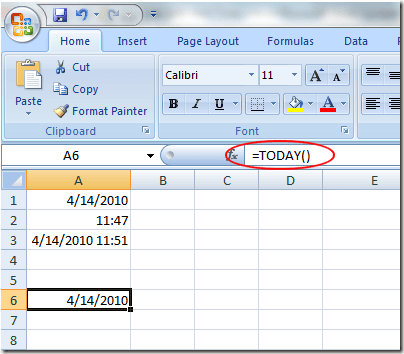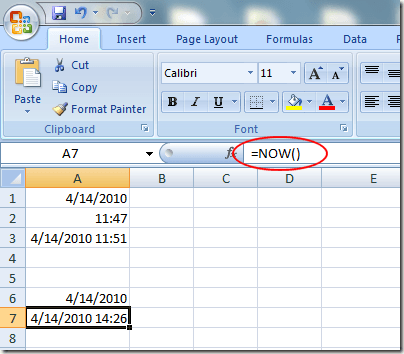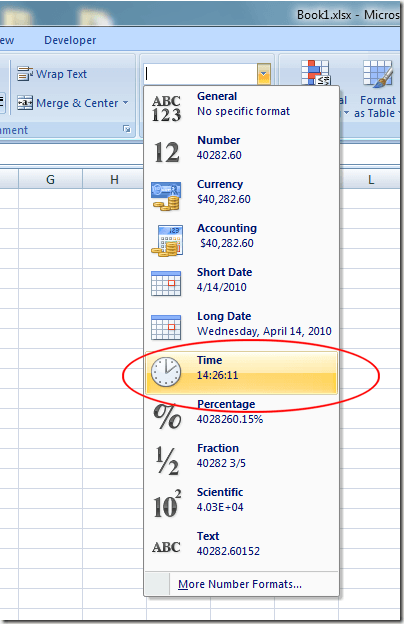आप एक्सेल वर्कशीट में किसी भी सेल के प्रारूप को आसानी से बदल सकते हैं ताकि एप्लिकेशन को यह पता चल सके कि किस प्रकार का डेटा अपेक्षित है। दो बार उपयोग किए जाने वाले स्वरूप दिनांक और समय होते हैं।
वास्तव में, Excel में दिनांक और समय डालना इतना आम है, माइक्रोसॉफ्ट ने कुछ शॉर्टकट्स और फ़ंक्शंस में बनाया है ताकि आप इस प्रकार के डेटा को अपने वर्कशीट में जोड़ सकें । एक्सेल में त्वरित और गतिशील दिनांक और समय टिकटों को जल्दी से जोड़ने का तरीका जानें।
फिक्स्ड तिथियां और समय
कई लोग अक्सर सूची का उपयोग सूची, चालान, आय / व्यय का ट्रैक रखने के लिए करते हैं , और कई अन्य उपयोगों के लिए जो दिनांक और समय को स्थिर रूप से रिकॉर्ड करने की आवश्यकता होती है। एक्सेल ने वर्तमान दिनांक और समय को त्वरित गति जोड़ने के लिए शॉर्टकट में बनाया है।
मान लीजिए कि आपके पास एक नया एक्सेल वर्कशीट खुला है और आप आज के दिनांक से जुड़े कुछ डेटा को जोड़ना शुरू करना चाहते हैं। इसे टाइप करने के बजाय, आप इन शॉर्टकट का उपयोग कर सकते हैं। किसी सेल पर वर्तमान दिनांक जोड़ने के लिए, उस सेल पर क्लिक करके शुरू करें जहां आप अपनी वर्कशीट में होना चाहते हैं। Ctrlकुंजी दबाए रखें और दबाएं; (अर्धविराम)कुंजी। यह वर्तमान दिनांक को किसी भी सक्रिय सेल में रखेगा।
वर्तमान समय डालने के लिए, उस सेल पर क्लिक करें जहां आप वर्तमान को स्टोर करना चाहते हैं पहर। दोनों Ctrlऔर Shiftकुंजी दबाए रखें और दबाएं; (अर्धविराम)कुंजी। यह वर्तमान समय को सेल में रखेगा।
वर्तमान दिनांक और वर्तमान समय दोनों को उसी सेल में डालने के लिए, पर क्लिक करें सेल जहां आप अपनी वर्कशीट में दिनांक और समय चाहते हैं। Ctrlकुंजी दबाए रखें और ;कुंजी दबाएं। अब, स्पेस बारदबाएं और Ctrlऔर Shiftकुंजी दबाए रखें और ;कुंजी दबाएं।
ध्यान दें कि यद्यपि आपने कक्षों में वर्तमान दिनांक और समय दोनों को सम्मिलित किया है, ये मान कभी नहीं बदलेगा। गतिशील तिथियों को सम्मिलित करने के लिए, आपको Excel के अंतर्निहित कार्यों का उपयोग करने की आवश्यकता है।
गतिशील दिनांक और समय
गतिशील तिथियां और समय स्थिर होने लगते हैं, लेकिन वास्तव में वर्तमान तिथि में बदल जाते हैं और समय जब भी एक्सेल फ़ाइल या तो खोला जाता है या जब वर्कशीट में सूत्रों की गणना की जाती है। एक स्थिर तिथि या समय के बजाय आपको गतिशीलता की आवश्यकता क्यों हो सकती है।
सबसे पहले, यदि आपके कोई भी सूत्र वर्तमान दिनांक या समय पर निर्भर है, तो गतिशील फ़ंक्शन का उपयोग करने से आपको इससे बचने में मदद मिलती है हर बार जब आप फ़ाइल खोलते हैं या एक नई गणना चलाते हैं तो अद्यतन जानकारी डालें। दूसरा, किसी अन्य सेल के आगे एक गतिशील तिथि या समय रखकर जिसमें गणना होती है, आप तुरंत गणना के आखिरी बार जान सकते हैं।
Excel में गतिशील दिनांक टिकट डालने के लिए, निम्न सूत्र दर्ज करें किसी भी सेल में:
=TODAY()
एक्सेल तुरंत उस तारीख में वर्तमान दिनांक डाल देगा। हर बार जब आप कार्यपुस्तिका खोलते हैं या एक नई गणना करते हैं, तो Excel सेल को वर्तमान दिनांक में अपडेट करेगा।
Excel में गतिशील दिनांक और समय टिकट डालने के लिए, किसी भी कक्ष में निम्न सूत्र दर्ज करें:
=NOW()
एक्सेल तुरंत उस तारीख में वर्तमान दिनांक और समय डाल देगा। वर्कशीट में जब भी आप कार्यपुस्तिका खोलते हैं या एक नई गणना की जाती है, तो एक्सेल वर्तमान दिनांक और समय के साथ सेल को अपडेट करेगा।
दुर्भाग्य से, Excel में केवल एक गतिशील समय टिकट डालने के लिए कोई फ़ंक्शन नहीं है। हालांकि, अब आप केवल फ़ंक्शन को प्रदर्शित करने के लिए सेल के स्वरूपण को बदल सकते हैं। रिबन पर होमटैब पर क्लिक करें और संख्यालेबल वाले अनुभाग का पता लगाएं। ड्रॉप-डाउन मेनूपर क्लिक करें और मेनू विकल्पों से समयका चयन करें।
अपनी जरूरतों के आधार पर, आप गणना करने में या सहायता के आखिरी बार ट्रैक रखने में सहायता के लिए Excel में स्थिर या गतिशील दिनांक और समय टिकटें डाल सकते हैं। सुनिश्चित करें कि आप सही चुनते हैं ताकि आप अनजाने में एक्सेल के अंतर्निहित और कस्टम सूत्रों के साथ गलत गणना न करें। का आनंद लें!